
USBDDFix 是由 SimulatedRealitySoft 開發的一款小工具,用於修復使用磁碟傾印映像寫入方法格式化或損壞的 USB 隨身碟。此工具對於還原 USB 磁碟機的完整性並確保它們在遇到與無法格式化或損壞相關的問題後正常運作特別有用。
USBDDFix 將幫助您還原對 USB 磁碟機的存取,這些 USB 磁碟可能因磁碟映像(磁碟傾印)寫入方法造成的格式化或損壞而無法存取 。當您需要還原對儲存在遇到問題的 USB 隨身碟上的重要資料的存取權時,此工具會非常方便。
USBDDFix 可以輕鬆選擇和分析有問題的磁碟機是否存在錯誤。這個無縫的過程可確保您的磁碟機將重新啟動並再次運行,而不會遇到太多麻煩。要執行此軟體,您至少需要安裝 Net Framework 4.0。
格式選擇提供了兩種最常用的格式,即 FAT32 和 NTFS,為大多數要求提供了大量的多功能性。
USBDDFix 修復無法格式化或損壞的 USB 隨身碟,確保正常運作
USBDDFix 使用教學簡介:
USBDDFix 不需要任何安裝過程或額外的 DLL 檔,將下載的壓縮檔解壓縮後直接執行可執行檔即可使用。
先將要修復的 USB 裝置插入電腦 USB 埠後按下 [分析 (Analyze)] 來搜尋連接到您的電腦的儲存磁碟機。
然後從「裝置 (Device)」下方下拉選擇您要修復的 USB 裝置。

從「格式 (Fomat)」下方下拉選擇您想要提供給裝置檔案系統的格式。

從「指派磁碟機代號 (Assign letter)」下方下拉選擇要分配給您的裝置的磁碟機代號。若在指派之前有卸除裝置的話可按下 [重新整理 (Refresh)] 更新可用磁碟機代號後再選擇。

按下 [開始 (Start)] 開始修復過程。

跳出確認視窗,警告是否確定要抹除並格式化所選裝置?按下 [是] 繼續。

Windows 系統跳出是否要進行格式化視窗?按下 [格式化磁片] 後繼續。

按下 [開始] 繼續。

按下 [確定] 繼續。

顯示磁碟機已格式化完成。按下 [確定]。

結果 (Result): 顯示修復的進度狀態。按下 [確定] 完成。

喜歡我的文章歡迎大家分享,請別忘了到 威盛電腦 粉絲專頁 按讚並在「追蹤設定」中將其設為最愛,或者每天到 中文化天地網 網站 逛逛,獲得最新的軟、硬體資訊。

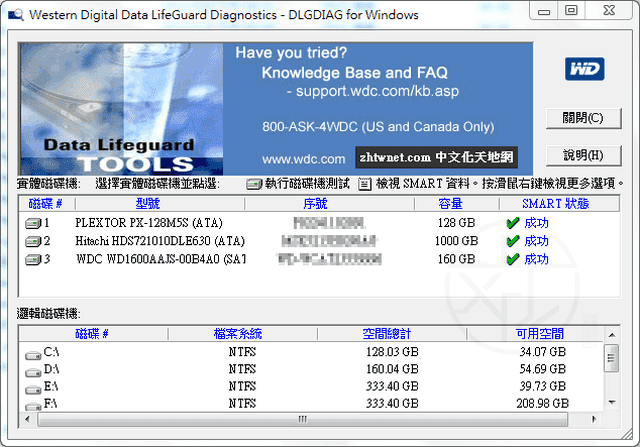

![Read more about the article [更新] Windows Repair Toolbox 3.0.4.8 – Windows 系統修復工具箱](https://zhtwnet.com/wp-content/uploads/WindowsRepairToolbox.png)